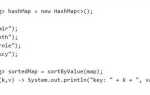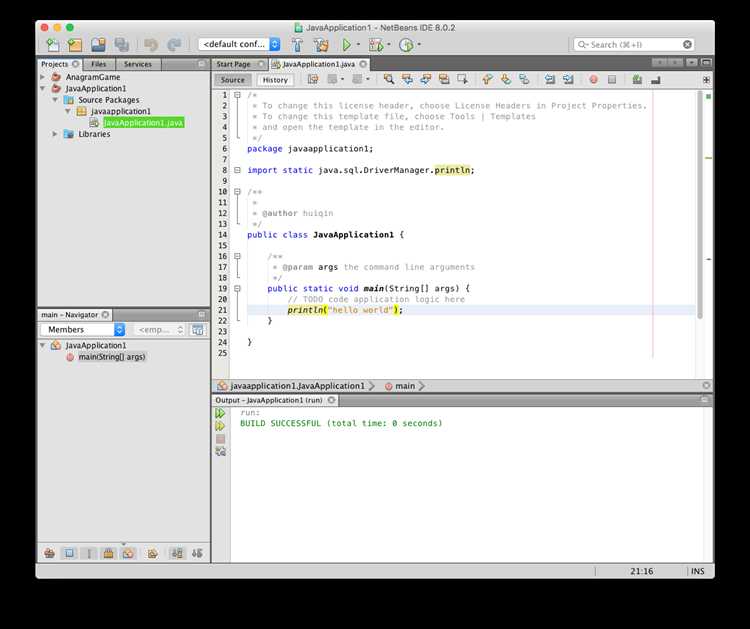
Для того чтобы запустить Java-программу на компьютере, важно соблюдать несколько ключевых шагов. В первую очередь, необходимо убедиться, что на вашей системе установлен JDK (Java Development Kit), который включает в себя компилятор javac и исполняемую среду java. Без этого компонента попытка запустить Java-класс не увенчается успехом. Если JDK не установлен, его можно скачать с официального сайта Oracle и следовать инструкциям по установке, которые зависят от операционной системы.
После установки JDK необходимо настроить переменную среды PATH, чтобы операционная система могла распознавать команды javac и java из любой директории. Это важный шаг для корректной работы с Java-классами, так как без правильной настройки пути запуск программы может вызвать ошибку «команда не найдена». Для этого нужно добавить путь к папке bin внутри директории установки JDK в переменную PATH.
Когда окружение настроено, можно перейти к компиляции и запуску Java-класса. Для этого откройте командную строку или терминал, перейдите в директорию, где находится файл с исходным кодом (например, MyProgram.java), и выполните команду javac MyProgram.java. Если код не содержит ошибок, сгенерируется файл MyProgram.class, который является байт-кодом, готовым для исполнения.
Для запуска скомпилированного класса используйте команду java MyProgram (без расширения .class). Важно помнить, что запускать следует не исходный файл с расширением .java, а результат компиляции в виде .class. В случае ошибок на этапе компиляции или выполнения стоит внимательно проверить код на синтаксические ошибки или несовпадение версий JDK.
Установка Java Development Kit (JDK) на компьютер
Для разработки на Java необходимо установить Java Development Kit (JDK) – набор инструментов для создания и выполнения Java-программ. JDK включает компилятор, библиотеки и другие утилиты, необходимые для разработки. Вот как это сделать на разных операционных системах.
Скачайте последнюю версию JDK с официального сайта Oracle или используйте альтернативы, такие как OpenJDK. Для этого перейдите на сайт Oracle Java или в репозитории вашего дистрибутива (для Linux).
Для Windows:
- Скачайте установочный файл JDK для Windows (например, jdk-17_windows-x64_bin.exe).
- Запустите установочный файл и следуйте инструкциям. В процессе установки убедитесь, что путь к JDK добавляется в переменную окружения PATH.
Для macOS:
- Скачайте установочный пакет для macOS (например, jdk-17_macos-x64_bin.dmg).
- Откройте загруженный файл и следуйте инструкциям установщика. JDK будет установлен в /Library/Java/JavaVirtualMachines.
Для Linux:
- На большинстве систем можно установить JDK с помощью пакетного менеджера. Например, в Ubuntu выполните команду:
sudo apt-get install openjdk-17-jdk
После установки проверьте правильность установки, открыв командную строку или терминал и введя команду:
java -version
Вы должны увидеть версию установленного JDK. Если это не так, убедитесь, что путь к JDK добавлен в переменную окружения PATH.
Как проверить установлен ли Java на вашем устройстве
Для проверки наличия установленной Java на вашем устройстве, выполните несколько простых шагов в зависимости от операционной системы.
Для Windows: Откройте командную строку. Для этого нажмите клавишу Win, введите «cmd» и нажмите Enter. В командной строке введите команду:
java -version
Если Java установлена, вы увидите информацию о версии, например, «java version «1.8.0_271″». Если Java не установлена, появится сообщение, что команда не найдена.
Для macOS: Откройте терминал. Для этого откройте Launchpad, введите «Terminal» в поиске и нажмите Enter. В терминале введите команду:
java -version
Если Java установлена, вы увидите информацию о версии. В противном случае система предложит установить Java.
Для Linux: Откройте терминал. Введите команду:
java -version
Если Java установлена, появится информация о версии. Если её нет, вы получите сообщение о том, что программа не найдена.
Если вы хотите более подробно узнать о доступных версиях Java на вашем устройстве, используйте команду:
javac -version
Это покажет версию компилятора Java, что может быть полезно для разработки. Если команду не удаётся выполнить, вероятно, Java Development Kit (JDK) не установлен.
Если команда «java -version» не даёт результатов, можно перейти на официальный сайт Java и установить последнюю версию для вашей системы. Для этого посетите сайт Oracle или используйте пакеты для установки в зависимости от вашего дистрибутива Linux.
Компиляция Java программы с помощью командной строки
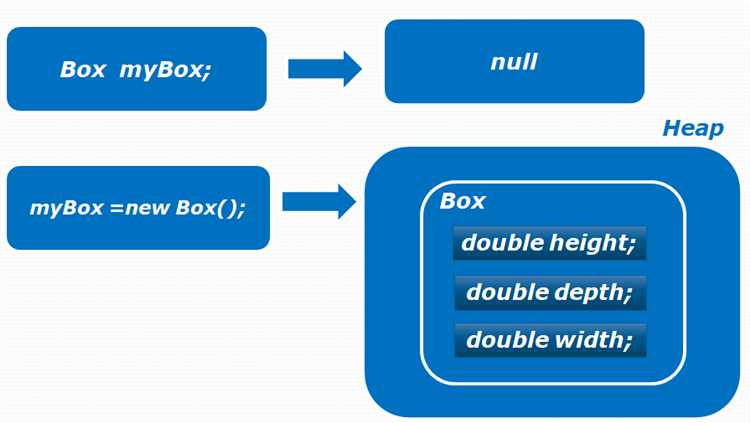
Для компиляции Java программы с использованием командной строки нужно сначала убедиться, что на компьютере установлен Java Development Kit (JDK). Если JDK не установлен, его можно скачать с официального сайта Oracle или с других репозиториев, например, OpenJDK. После установки JDK необходимо настроить переменную среды JAVA_HOME и добавить путь к bin папке в PATH.
После подготовки среды можно перейти к компиляции. Для этого откройте командную строку или терминал в директории, где находится файл с исходным кодом Java программы (например, MyProgram.java).
Выполните команду:
javac MyProgram.java
Команда javac компилирует исходный код и создает файл с расширением .class, который является байт-кодом программы. Если в процессе компиляции будут ошибки, они будут выведены на экран. Ошибки нужно исправить в исходном коде и повторить компиляцию.
Если компиляция прошла успешно, будет создан файл MyProgram.class. Этот файл можно запустить с помощью команды java:
java MyProgram
Команда java запускает байт-код на выполнение в Java Virtual Machine (JVM). Не указывайте расширение .class при запуске программы, JVM сама определит, что нужно выполнить именно этот файл.
Если программа использует несколько классов или расположена в нескольких пакетах, убедитесь, что все файлы компилируются и находятся в нужных директориях. В таких случаях можно указать путь к файлам с помощью параметра -d, чтобы указать папку для выходных файлов:
javac -d . MyProgram.java
После этого можно будет запускать программу, указав правильный путь к классу, например:
java mypackage.MyProgram
Таким образом, компиляция и запуск Java программы через командную строку – это простой, но мощный способ работы с Java кодом, особенно если вы предпочитаете командную строку или хотите автоматизировать процесс с помощью скриптов.
Как запустить скомпилированный Java class файл через командную строку
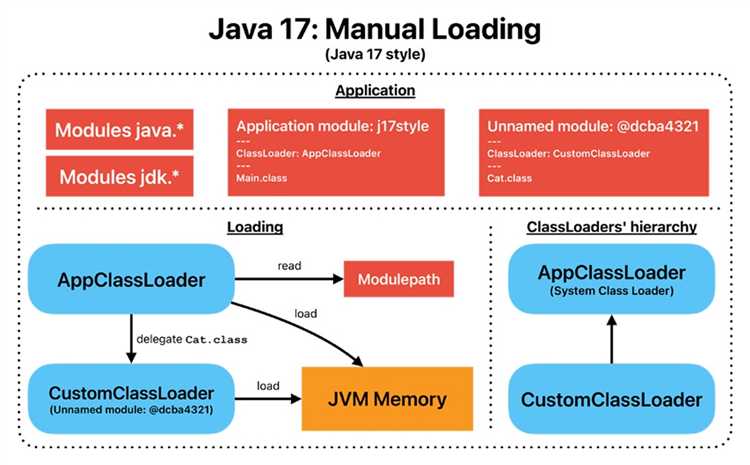
Для запуска скомпилированного Java class файла необходимо выполнить несколько шагов через командную строку. Прежде всего, убедитесь, что на вашем компьютере установлен JDK (Java Development Kit). Это можно проверить с помощью команды java -version, которая должна вернуть информацию о версии установленного Java. Если она отсутствует, скачайте и установите JDK с официального сайта.
Когда JDK установлен, откройте командную строку и перейдите в директорию, где находится ваш .class файл. Для этого используйте команду cd путь_к_директории. Например, если файл находится в папке «C:\java\projects», выполните команду cd C:\java\projects.
Чтобы запустить класс, убедитесь, что вы не указываете расширение файла «.class» в команде. Выполните команду:
java имя_класса
Если класс находится в пакете, то нужно указать путь относительно корня пакета, заменив точки на слэши. Например, если ваш класс находится в пакете com.example, команда будет выглядеть так:
java com/example/ИмяКласса
Важно, чтобы в командной строке была правильно настроена переменная окружения PATH, в которой должен быть указан путь к папке с java и javac. Это позволяет запускать Java программы без указания полного пути к исполнимым файлам.
Если при запуске класса возникает ошибка, убедитесь, что в коде нет синтаксических ошибок и что имя класса совпадает с именем файла. Ошибка «Could not find or load main class» может появляться, если название класса не совпадает с именем файла или неправильно указан путь к классу.
Когда все настроено, программа должна запуститься, и вы увидите результат её выполнения в командной строке.
Решение проблем с переменной среды PATH при запуске Java
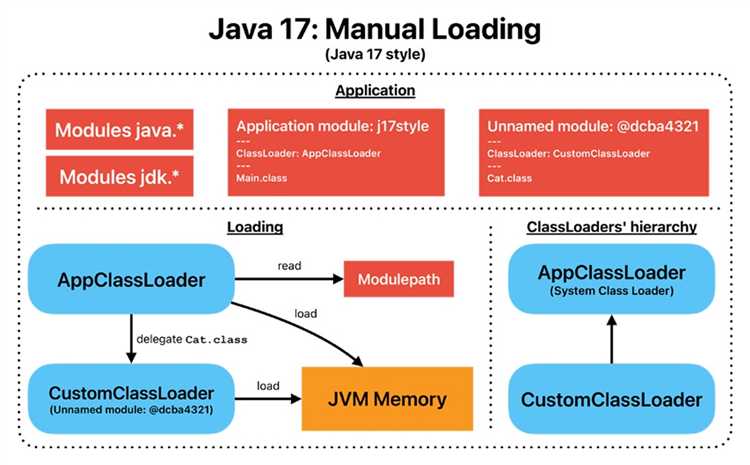
Переменная среды PATH играет ключевую роль в работе с Java, так как именно она указывает системе, где искать исполняемые файлы Java. Неправильная настройка PATH может стать причиной множества проблем при попытке запустить программу или команду Java. Рассмотрим, как правильно настроить эту переменную и решить основные проблемы.
1. Убедитесь, что установлены все необходимые компоненты Java.
- Для начала убедитесь, что у вас установлены JDK и JRE. Если этого не сделано, загрузите и установите последнюю версию JDK с официального сайта Oracle или OpenJDK.
- Проверьте, что установлена версия Java с помощью команды
java -versionв командной строке. Если версия не отображается, это значит, что путь к Java не добавлен в PATH.
2. Добавление пути к JDK в переменную PATH.
- На Windows откройте свойства системы (ПКМ по «Мой компьютер» -> «Свойства» -> «Дополнительные параметры системы» -> «Переменные среды»). Найдите переменную PATH в списке системных переменных и отредактируйте её.
- Добавьте путь к папке
binвнутри вашего JDK (например,C:\Program Files\Java\jdk-17\bin) в конец строки PATH, разделяя пути точкой с запятой. - Для Linux или macOS откройте файл конфигурации оболочки, например
~/.bashrcили~/.zshrc, и добавьте строку:export PATH=$PATH:/path/to/jdk/bin.
3. Проверка корректности пути.
- После внесения изменений в переменную PATH перезапустите командную строку или терминал.
- Проверьте, доступна ли Java, набрав команду
java -version. Если система верно воспринимает Java, версия будет отображена.
4. Обработка ошибок «Java не найден».
- Если после настройки переменной PATH команда
javaне работает, это может указывать на неправильный путь. Проверьте, что в переменной PATH указан правильный путь до папкиbinJDK. - Убедитесь, что в PATH не указаны лишние пробелы или символы, которые могут нарушить корректность пути.
- На некоторых системах может понадобиться явное указание пути к исполняемому файлу Java, если он не установлен в стандартном месте.
5. Работа с несколькими версиями Java.
- Если на вашем компьютере установлены несколько версий JDK, используйте инструменты, такие как
update-alternatives(Linux) или вручную переключайте версии в переменной PATH, чтобы выбрать нужную. - Для Windows существует утилита
javapath, которая может помочь переключать версии, если их несколько.
6. Использование переменной JAVA_HOME.
- Кроме PATH, существует переменная JAVA_HOME, которая указывает на корневую папку JDK. Она полезна для некоторых приложений, которые требуют ее наличия для корректной работы.
- Убедитесь, что переменная JAVA_HOME указывает на корректную папку JDK (например,
C:\Program Files\Java\jdk-17). - Добавьте JAVA_HOME в PATH, если это необходимо, например:
%JAVA_HOME%\bin.
Использование IDE для запуска Java класса
Для запуска Java класса на компьютере можно использовать интегрированные среды разработки (IDE), которые значительно упрощают процесс программирования и тестирования кода. Среди популярных IDE для Java выделяются IntelliJ IDEA, Eclipse и NetBeans. Рассмотрим, как правильно настроить и запустить Java класс в этих IDE.
Все IDE предлагают удобный интерфейс для написания и запуска кода, автоматическое управление зависимостями и интеграцию с различными сборщиками, такими как Maven и Gradle. Рассмотрим общие шаги для запуска Java класса в IDE:
- Установка IDE: Скачайте и установите одну из популярных IDE, например, IntelliJ IDEA или Eclipse. Убедитесь, что у вас установлен Java Development Kit (JDK), который необходим для компиляции и выполнения программ на языке Java.
- Создание проекта: В IDE создайте новый проект, указав JDK, который будет использоваться для компиляции. В большинстве случаев IDE автоматически предложит настройку JDK, если он еще не установлен.
- Написание класса: В проекте создайте новый класс с расширением .java. IDE обычно предоставляет шаблон кода для быстрого создания класса с методом
public static void main(String[] args), который является точкой входа в программу. - Компиляция: Для компиляции Java класса в IDE достаточно нажать одну кнопку или использовать комбинацию клавиш. Например, в IntelliJ IDEA для этого используется кнопка «Build», а в Eclipse – «Project > Build Project». IDE автоматически обнаруживает ошибки компиляции и отображает их в консоли.
- Запуск программы: Для запуска Java класса в IDE достаточно щелкнуть правой кнопкой мыши на файл с классом и выбрать опцию «Run», или нажать специальную кнопку запуска, которая чаще всего выглядит как зеленый треугольник. Это запустит программу в консольном окне внутри IDE.
- Использование отладчика: Все IDE предоставляют мощные инструменты для отладки кода. Вы можете ставить точки останова, следить за значениями переменных и шаг за шагом анализировать выполнение программы.
Каждая из IDE имеет свои особенности, но принципы запуска Java класса остаются схожими. Удобство использования и возможность интеграции с другими инструментами разработки делают IDE отличным выбором для начинающих и опытных разработчиков Java.
Отладка и устранение ошибок при запуске Java класса
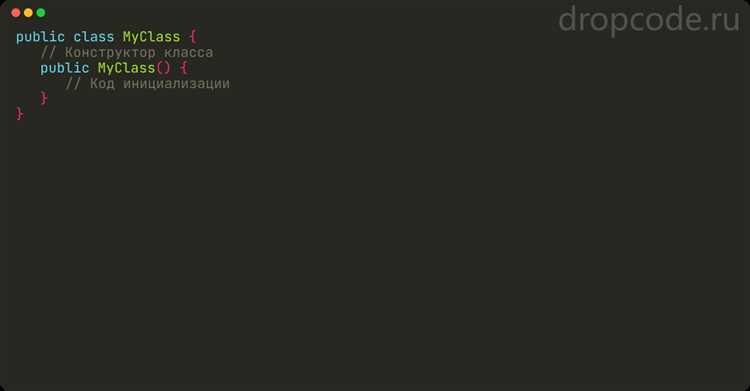
При запуске Java класса часто возникают ошибки, которые могут быть связаны с различными проблемами: от синтаксических ошибок до проблем с конфигурацией окружения. Для успешного устранения таких ошибок важно понимать их типы и способы диагностики.
1. Проверка пути к Java и переменных окружения
Первым шагом всегда должна быть проверка настроек пути к JDK. Убедитесь, что переменная JAVA_HOME указывает на правильную директорию, а переменная PATH включает путь к каталогу bin JDK. Это особенно важно на Windows, где часто возникают проблемы с путями.
2. Ошибки компиляции
Ошибки компиляции, как правило, связаны с синтаксическими проблемами в коде. Используйте команду javac для компиляции и внимательно следите за сообщениями об ошибках. Если компилятор не может найти класс, проверьте правильность названия файла и соответствие регистра. В случае ошибок импорта убедитесь, что все зависимости находятся в пути поиска классов (CLASSPATH).
3. Проблемы с запуском классов
Если класс компилируется, но не запускается, это может быть связано с несколькими аспектами. Во-первых, убедитесь, что у вас правильно указан основной класс с методом public static void main(String[] args). Также проверьте имя класса при запуске. Если ошибка типа NoClassDefFoundError, это указывает на проблему с CLASSPATH, и вам нужно убедиться, что путь к классам или JAR файлам задан правильно.
4. Зависимости и библиотеки
Когда ваш проект использует сторонние библиотеки, убедитесь, что все JAR-файлы доступны в пути. Наиболее распространенные ошибки – ClassNotFoundException или NoSuchMethodException. Для упрощения работы с зависимостями используйте системы управления зависимостями, такие как Maven или Gradle, которые автоматически загружают необходимые библиотеки.
5. Исключения во время выполнения
Если приложение запускается, но во время работы возникает исключение, важно проанализировать стек вызовов. Используйте логирование или дебаггер, чтобы точно понять, на каком этапе происходит сбой. Например, ошибка NullPointerException часто указывает на попытку работы с объектом, который не был инициализирован. Ошибка ArrayIndexOutOfBoundsException возникает при выходе за пределы массива. Проверка значений переменных в момент ошибки поможет найти причину.
6. Использование дебаггера
Если ошибка не очевидна, используйте дебаггер для пошагового анализа работы программы. В большинстве IDE, таких как IntelliJ IDEA или Eclipse, есть встроенные дебаггеры, которые позволяют ставить точки останова и отслеживать выполнение программы. Это особенно полезно для поиска ошибок в логике или проблем с многозадачностью.
7. Ошибки при работе с JAR-файлами
Если вы упаковали проект в JAR, убедитесь, что в манифесте указана правильная точка входа. Ошибка java.lang.NoClassDefFoundError или java.lang.ClassNotFoundException при запуске JAR-файла может свидетельствовать о том, что файл не был правильно собран или JAR не содержит всех необходимых зависимостей.
8. Платформенные проблемы
Также имейте в виду, что поведение программы может различаться на разных операционных системах из-за особенностей файловых систем, прав доступа или различий в версии JVM. В таких случаях рекомендуется проверить настройки JVM, включая количество доступной памяти, с помощью опций командной строки, таких как -Xmx для указания максимального объема памяти.
Запуск Java программы на разных операционных системах
Запуск Java программы зависит от операционной системы, установленной на вашем компьютере. Несмотря на то, что Java создана для кроссплатформенности, процесс может варьироваться в зависимости от ОС. Рассмотрим особенности для Windows, macOS и Linux.
На Windows запуск Java программы начинается с установки Java Development Kit (JDK). Для этого скачайте JDK с официального сайта Oracle или используйте OpenJDK. После установки убедитесь, что переменная среды JAVA_HOME настроена правильно, а путь к bin каталогу добавлен в системный PATH. Для компиляции и запуска используйте команду:
javac MyProgram.java java MyProgram
На macOS установка JDK аналогична. Скачайте JDK с официального сайта или установите через Homebrew, используя команду brew install openjdk. После установки настроите переменную JAVA_HOME, если она не установлена автоматически. Команды для компиляции и запуска программы также идентичны:
javac MyProgram.java java MyProgram
В Linux установка JDK чаще всего выполняется через менеджер пакетов, например, с помощью команды:
sudo apt install openjdk-11-jdk
После установки, как и в предыдущих операционных системах, нужно проверить переменную JAVA_HOME и PATH. Компиляция и запуск программы также выполняются с помощью команд:
javac MyProgram.java java MyProgram
Необходимо учитывать, что в каждой операционной системе могут быть свои особенности работы с терминалом и файловой системой, что может потребовать дополнительных настроек.
Вопрос-ответ:
Как запустить Java программу на компьютере?
Для запуска Java программы на вашем компьютере нужно выполнить несколько простых шагов. Сначала установите JDK (Java Development Kit), который можно скачать с официального сайта Oracle. После установки JDK, создайте Java файл с расширением .java в текстовом редакторе, например, в Notepad++. Напишите свой код, сохраните файл и откройте командную строку. Перейдите в папку с вашим Java файлом и выполните команду `javac имя_файла.java`, чтобы скомпилировать код. После этого можно запустить программу с помощью команды `java имя_файла` (без расширения .class). Если всё сделано правильно, программа выполнится, и вы увидите результат в командной строке.
Почему при запуске Java программы появляется ошибка «javac не является внутренней или внешней командой»?
Ошибка «javac не является внутренней или внешней командой» возникает, если путь к папке с JDK не добавлен в переменную окружения PATH. Чтобы это исправить, откройте «Системные настройки» и найдите переменные среды. Найдите переменную PATH и добавьте путь к папке bin в директории установки JDK. Обычно это что-то вроде «C:\Program Files\Java\jdk-xx\bin». После того как вы добавите этот путь, перезапустите командную строку и попробуйте снова выполнить команду javac.
Какую версию Java выбрать для установки на компьютере?
Выбор версии Java зависит от того, что вы собираетесь разрабатывать. Для большинства проектов будет достаточно последней стабильной версии JDK. Однако, если ваш проект использует старую версию Java или вам нужно работать с устаревшими библиотеками, то можно выбрать более раннюю версию, например, JDK 8. Для новых проектов лучше использовать последние версии JDK, так как они включают улучшения по производительности и безопасности. Вы можете скачать нужную версию с официального сайта Oracle или использовать OpenJDK, которая является бесплатной альтернативой.
Как компилировать и запускать Java программу без использования командной строки?
Если вы не хотите использовать командную строку, то можно использовать интегрированную среду разработки (IDE), такую как IntelliJ IDEA, Eclipse или NetBeans. Эти IDE предлагают удобный графический интерфейс для написания, компиляции и запуска Java программ. Для этого нужно просто создать новый проект, добавить файл с кодом, а затем нажать на кнопку для компиляции и запуска. Это значительно упростит процесс, особенно если вы только начинаете работать с Java.
Что делать, если программа не запускается после компиляции?
Если программа не запускается после компиляции, сначала проверьте, что в вашем коде нет синтаксических ошибок. Компилятор должен выводить сообщения об ошибках, которые помогут вам найти проблему. Если ошибок нет, убедитесь, что вы правильно указываете имя файла при запуске программы через командную строку. Также проверьте, что у вас установлен правильный путь к Java в системе и что вы компилируете файл с расширением .java, а не другой тип файла. Если все это в порядке, возможно, проблема связана с настройками вашей среды разработки или путями к библиотекам.
Как запустить Java class на компьютере?
Чтобы запустить Java класс на компьютере, вам нужно сначала убедиться, что у вас установлена Java. Для этого скачайте и установите Java Development Kit (JDK) с официального сайта Oracle или другого подходящего источника. После этого откройте командную строку (или терминал) и перейдите в каталог, где находится ваш файл с расширением .java. Компиляция происходит с помощью команды `javac имя_файла.java`. Это создаст файл с расширением .class. Для того чтобы запустить программу, используйте команду `java имя_класса` (без .class). Если все сделано правильно, ваша программа должна запуститься и вывести результат в командной строке.
Почему при попытке запустить Java класс появляется ошибка?
Ошибка при запуске Java класса может возникнуть по нескольким причинам. Одна из самых частых — это неправильная установка JDK или отсутствие правильных путей к нему в системных переменных. Убедитесь, что переменная среды `JAVA_HOME` указывает на папку с установленным JDK. Также стоит проверить, что путь к JDK добавлен в переменную `PATH`. Еще одной причиной ошибок может быть неправильное имя класса или ошибка при компиляции. Если вы видите сообщение об ошибке в командной строке, обратите внимание на текст ошибки: это может подсказать вам, что именно не так с кодом или настройками.